Vad är EPS-filformat [Beskrivning, fördelar, nackdelar, etc.]
Är du bekant med EPS-fil formatera? Det är bland bildfilformaten som består av kurvor och linjer snarare än pixlar, vilket gör den idealisk för logotyper och annan grafisk produktion. Om du vill lära dig mer om formatet, så finns det en anledning för dig att engagera dig i den här artikeln. Vi är här för att ge dig en fullständig förklaring av formatet. Vi inkluderade dess fullständiga beskrivning, fördelar, nackdelar, hur man öppnar filen och mer. Med det kommer du att bli mer kunnig om ämnet. Så börja läsa innehållet i det här inlägget och lär dig mer om diskussionen.
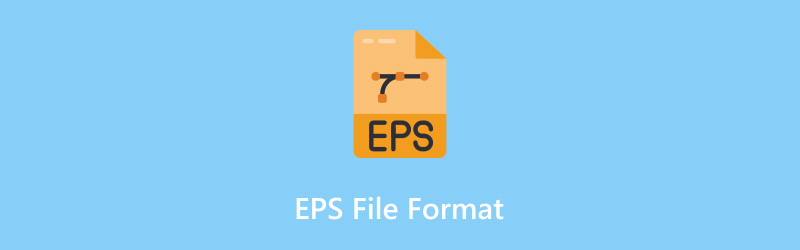
SIDINNEHÅLL
Del 1. Vad är EPS-filformat
EPS-fil eller Encapsulated Postscript-fil är bland typerna av bild- eller grafikfiler med filtillägget .eps. Den har en förlustfri komprimeringsalgoritm. Det betyder att du kan förstora eller förminska bilderna utan att påverka deras övergripande kvalitet. Formatet är inte heller detsamma som JPG- och PNG-format, som består av ett rutnät av små pixlar och rutor som kan bli suddiga när de förstoras.
Dessutom kan du öppna filen med en del av programvaran. Du kan öppna den i Adobe Illustrator och andra EPS-filvisare. Du måste dock veta att formatet inte är så populärt och kompatibelt. På grund av dess komplexa natur kan vissa program inte öppna formatet smidigt och effektivt. Men ändå, när det kommer till kvalitet är det ingen tvekan om att filen kan ge dig tillfredsställelse. Det är perfekt för logotyper, illustrationer och andra typer av vektorbilder som måste hanteras utan att förlora kvaliteten.
Del 2. Är EPS-filen en vektorfil
EPS-filformat är en vektorfil. Den använder matematiska ekvationer för att definiera linjer och former snarare än pixlar. Dessutom kan den förbättras, förminskas eller storleksändras utan att förlora någon kvalitet från bilden. Den har också högkvalitativa utskrifter, vilket gör den till en idealisk vektorfil för användare. Med det är EPS-filformat vektorfiler eftersom deras kärnrepresentation beror på matematiska ekvationer, till skillnad från JPG och PNG, som är gjorda av ett rutnät av pixlar. Dessa grundläggande skillnader gör dem perfekta och idealiska för skalning och utskrift.
Om du föredrar PNG kan du konvertera EPS till PNG genom att följa thai guide.
Del 3. För- och nackdelar med EPS-format
I den här delen kommer du att få lära dig mer om filformatets för- och nackdelar. Med det kan du få mer uppfattning om dess övergripande kapacitet och brister. För att lära dig mer, börja läsa detaljerna nedan.
Bra saker med filformatet
- Filen är skalbar. Att ha en skalbar fil är perfekt. Det låter dig squishy eller sträcka ut bilden utan att förlora kvalitet.
- Den har högkvalitativa utskrifter. Filformatet är perfekt och idealiskt för att skriva ut olika utdata, såsom broschyrer, skyltar och avancerade utskrifter. Den är perfekt eftersom den har skarpa linjer och mjuka kurvor.
- Filen är enkel att redigera och manipulera.
Brister i filformatet
- Filen innehåller en stor filstorlek. Formatet är större jämfört med rasterbildsformaten, som PNG och JPG.
- Det kan ge användarna kompatibilitetsproblem. Detta beror på att formatet inte är så populärt och stöds av andra program för bildvisning. Se alltid till att du använder rätt programvara för EPS-visning.
- Formatet är inte idealiskt för webbanvändning. Med sin stora filstorlek kan den ladda bilden för långsamt, vilket gör den inte att rekommendera.
Efter att ha lärt dig dess för- och nackdelar kommer du att ha tillräckligt med insikt om vad du ska tänka på när du använder filformatet. Om ditt huvudmål är att ha utmärkt kvalitet kan du använda filerna. Du måste dock veta att det inte kan öppnas av nästan alla bildvisningsprogram. Med det måste du använda en ordentlig EPS-visare för att komma åt filen effektivt.
Båda formaten är bra på att redigera. Om du vill ta itu med komplicerat innehåll är det perfekt att använda TIFF. Å andra sidan, om du vill ha en grundläggande redigeringsprocedur är JPG mer lämpligt.
Del 4. Hur man öppnar EPS-filformat
Att öppna en EPS-fil är enkelt så länge du har rätt programvara att använda. Som vi alla vet stöder vissa bildvisningsprogram inte EPS-filer av vissa skäl. Så om du vill veta vilken programvara som kan öppna filen är dessa:
- Adobe Illustrator
- CorelDRAW
- Inkscape
- Affinitetsdesigner
Om du redan har en av mjukvaran kan du börja bläddra bland bildfilerna. Högerklicka sedan på filen och välj alternativet Öppna. Efter det kan du välja vilken programvara du vill använda för att öppna filformatet. Plus, om du vill öppna bildfilen för nästan all bildvisningsprogramvara, är den bästa lösningen att använda en EPS-filformatkonverterare.
Del 5. Bästa metoden för att konvertera EPS-fil till en mer
Kompatibelt format
Efter att ha lärt oss allt om filformatet har vi upptäckt att du inte kan öppna filen för någon bildvisningsprogramvara. Så den bästa lösningen är att konvertera din bildfil till ett mer kompatibelt bildformat, som JPG och PNG. Således, om du vill konvertera din EPS-fil för att öppna den till nästan all programvara, rekommenderar vi att du använder Vidmore Free Image Converter Online. Med denna bildkonverterare kan du omkoda din EPS-fil till JPG- och PNG-format effektivt.
Det som är bra med verktyget är att det kan erbjuda en enkel konverteringsprocess, vilket gör det perfekt för alla användare. Den har också en enkel layout så att du kan förstå alla funktioner under processen. Den har också en snabb konvertering och nedladdningsprocedur, vilket gör den kraftfull. Slutligen kan du fortfarande behålla kvaliteten på filen efter att ha omkodat den till andra format. Om du vill lära dig hur du konverterar din EPS-fil till andra bildformat för att lösa kompatibilitetsproblem, se metoderna nedan.
Steg 1. Fortsätt till din webbläsare och besök huvudwebbplatsen för Vidmore Free Image Converter Online. Efter det kan du starta processen.
Steg 2. Navigera till Välj Utdata och välj önskat bildformat. Du kan välja JPG eller PNG.
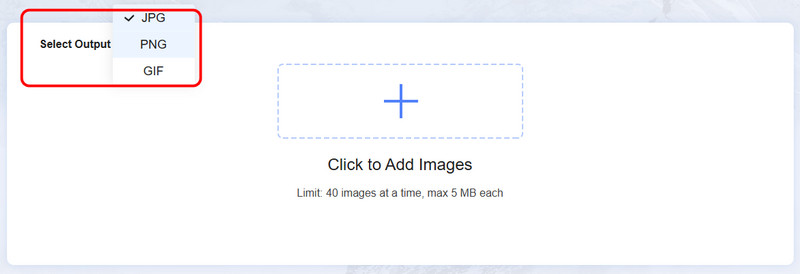
Steg 3. Klicka sedan på +-symbolen och börja bläddra och lägga till EPS-filerna du vill konvertera.
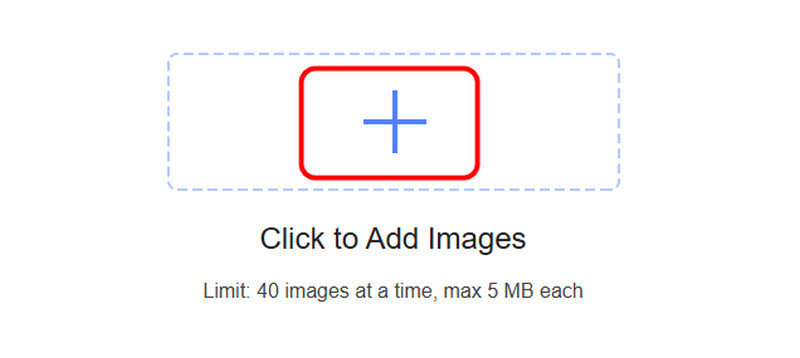
Du kan välja mer än en fil eftersom verktyget erbjuder en batchkonverteringsfunktion. Du kan ladda upp/infoga upp till 40 bilder samtidigt.
Steg 4. Efter att ha laddat upp filerna kommer verktyget att konvertera dem automatiskt. När konverteringsprocessen är klar, tryck på Ladda ner allt för att spara och ladda ner alla konverterade bilder.
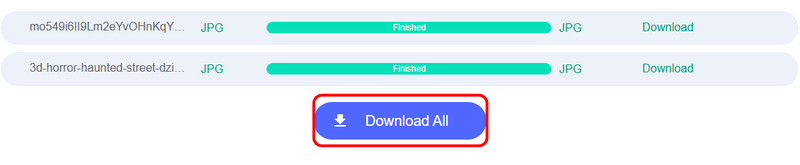
Slutsats
Där går du! Om du vill lära dig mer om EPS-filer finns all information i det här inlägget. Du kan få en fullständig beskrivning, fördelar, nackdelar, hur man öppnar den och mer. Utöver det, om du vill konvertera din EPS-fil till ett mer kompatibelt format, är det bäst att använda Vidmore Free Image Converter Online. Det kan ge en enkel bildkonverteringsprocess och säkerställa att du får en utmärkt bildkvalitet, vilket gör den till en exceptionell omvandlare.


